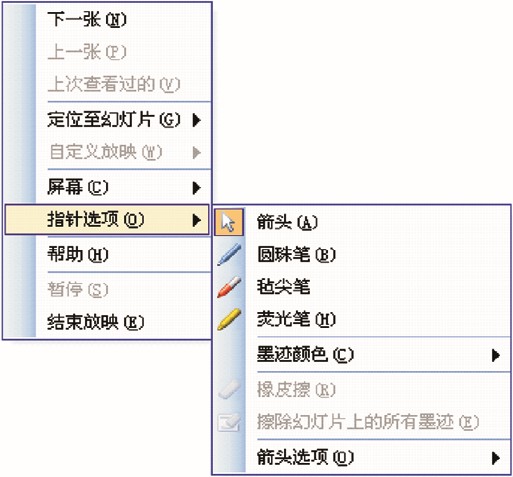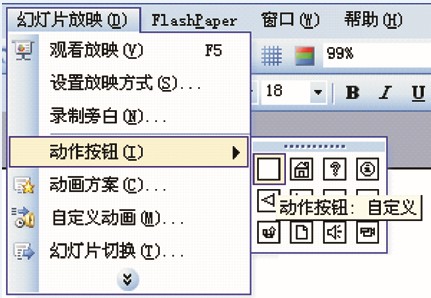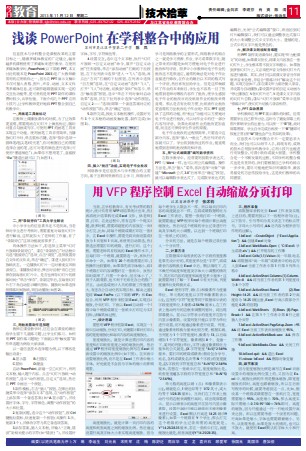
《江苏科技报·教育周刊》(双周刊,国内统一刊号CN32-0019),是江苏省唯一以社会立场透析当代中国教育的报纸。秉承“科技推动教育,教育改变人生”的理念,《江苏科技报·教育周刊》一直注意保持与教育前沿工作的密切联系,定位于教育宏观研究,兼顾微观探讨,注重教育文化生态的构建与引导,时刻关注鲜活的教育实态,着眼于教育文化的深层构建,努力赋予教育以深厚的文化内涵,致力打造中国最好的教育媒体。
国内统一刊号:CN32—0019
编辑部地址:江苏省南京市鼓楼区中山路55号新华大厦48楼
| 浅谈PowerPoint在学科整合中的应用 |
| 来源:苏州市吴江区平望第二中学 作者:陈凤 发布日期:2013-11-12 13:54:25 |
|
信息技术与学科整合是课程改革的主要目标之一,随着多媒体教室的广泛建立,越来越多的课程使用了多媒体来进行教学。在使用多媒体教学时,PowerPoint(以下简称PPT,本文讨论的版本是PowerPoint 2003)是广大教师最常用的应用软件之一,因为在PPT演示文稿中不仅可插入表格、图片、声音、动画、文本文件等多媒体信息,还可制作超级链接实现一定的交互性功能等,更可贵的是用PPT制作的课件费时较少,共享性强。下面介绍几个PPT应用小技巧,让学科教师更好地将PPT整合到自己的教学中。 |
| 发表评论 |